预算套价操作说明
广联达预算详细操作步骤
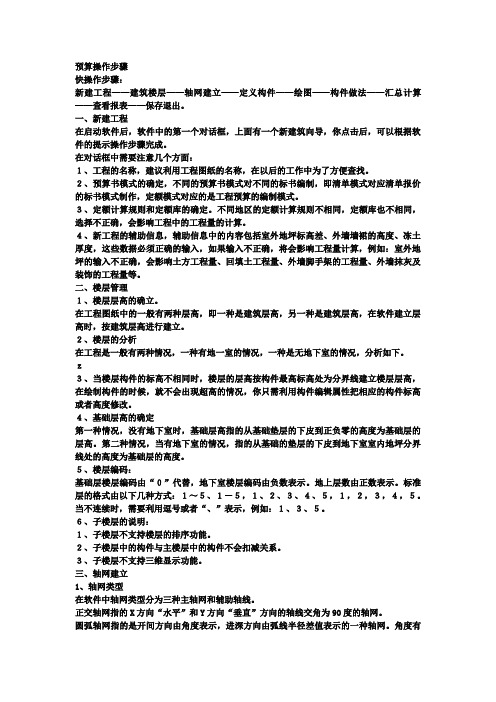
预算操作步骤快操作步骤:新建工程——建筑楼层——轴网建立——定义构件——绘图——构件做法——汇总计算——查看报表——保存退出。
一、新建工程在启动软件后,软件中的第一个对话框,上面有一个新建筑向导,你点击后,可以根据软件的提示操作步骤完成。
在对话框中需要注意几个方面:1、工程的名称,建议利用工程图纸的名称,在以后的工作中为了方便查找。
2、预算书模式的确定,不同的预算书模式对不同的标书编制,即清单模式对应清单报价的标书模式制作,定额模式对应的是工程预算的编制模式。
3、定额计算规则和定额库的确定。
不同地区的定额计算规则不相同,定额库也不相同,选择不正确,会影响工程中的工程量的计算。
4、新工程的辅助信息,辅助信息中的内容包括室外地坪标高差、外墙墙裙的高度、冻土厚度,这些数据必须正确的输入,如果输入不正确,将会影响工程量计算,例如:室外地坪的输入不正确,会影响土方工程量、回填土工程量、外墙脚手架的工程量、外墙抹灰及装饰的工程量等。
二、楼层管理1、楼层层高的确立。
在工程图纸中的一般有两种层高,即一种是建筑层高,另一种是建筑层高,在软件建立层高时,按建筑层高进行建立。
2、楼层的分析在工程是一般有两种情况,一种有地一室的情况,一种是无地下室的情况,分析如下。
z3、当楼层构件的标高不相同时,楼层的层高按构件最高标高处为分界线建立楼层层高,在绘制构件的时候,就不会出现超高的情况,你只需利用构件编辑属性把相应的构件标高或者高度修改。
4、基础层高的确定第一种情况,没有地下室时,基础层高指的从基础垫层的下皮到正负零的高度为基础层的层高。
第二种情况,当有地下室的情况,指的从基础的垫层的下皮到地下室室内地坪分界线处的高度为基础层的高度。
5、楼层编码:基础层楼层编码由“0”代替,地下室楼层编码由负数表示。
地上层数由正数表示。
标准层的格式由以下几种方式:1~5、1-5,1、2、3、4、5,1,2,3,4,5。
当不连续时,需要利用逗号或者“、”表示,例如:1、3、5。
清单套价过程实例讲解
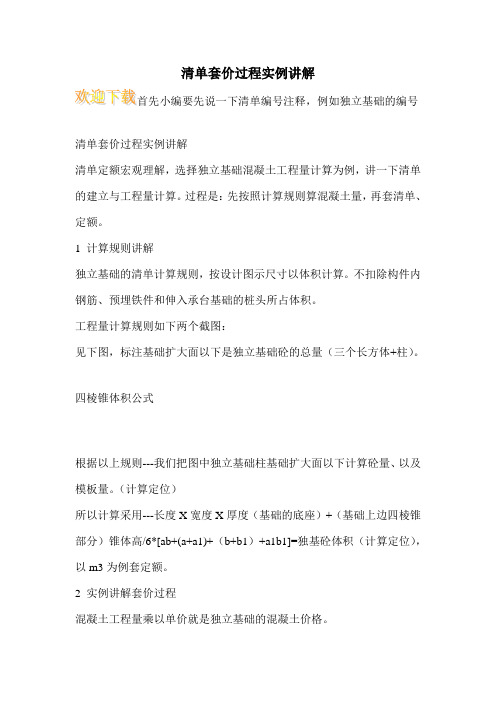
清单套价过程实例讲解清单套价过程实例讲解清单定额宏观理解,选择独立基础混凝土工程量计算为例,讲一下清单的建立与工程量计算。
过程是:先按照计算规则算混凝土量,再套清单、定额。
1 计算规则讲解独立基础的清单计算规则,按设计图示尺寸以体积计算。
不扣除构件内钢筋、预埋铁件和伸入承台基础的桩头所占体积。
工程量计算规则如下两个截图:见下图,标注基础扩大面以下是独立基础砼的总量(三个长方体+柱)。
四棱锥体积公式根据以上规则---我们把图中独立基础柱基础扩大面以下计算砼量、以及模板量。
(计算定位)所以计算采用---长度X宽度X厚度(基础的底座)+(基础上边四棱锥部分)锥体高/6*[ab+(a+a1)+(b+b1)+a1b1]=独基砼体积(计算定位),以m3为例套定额。
2 实例讲解套价过程混凝土工程量乘以单价就是独立基础的混凝土价格。
上节课我们讲了定额的基本价格含人工、材料、机械三种费用,不包括利润,税金等其他费用。
以下是套清单步骤,我给大家演示一下---首先考虑砼,以混凝土量为例讲解,模板钢筋以后讲解,程序一样---采用商品砼因此只取4-2-7定额】与独基清单号(详解怎么借助广联达找到相应的定额及清单)看一下清单与定额的广联达GBQ4软件的页面形式---见下图大家只是记住这个操作程序,经过反复练习就熟练了,】混凝土工程量乘以单价就是独立基础的混凝土价格。
上节课我们讲了定额的基本价格含人工、材料、机械三种费用,不包括利润,税金。
以下是套清单步骤,我给大家演示一下---首先考虑砼,以混凝土量为例讲解,模板钢筋以后讲解,程序一样---采用商品砼因此只取4-2-7定额】与独基清单号。
(详解怎么借助广联达找到相应的定额及清单)看一下清单与定额的广联达GBQ4软件的页面形式---见下图大家只是记住这个操作程序,经过反复练习就熟练了,】基础---浇筑商品砼---模板(见清单框架与剪力墙楼房GBQ4)这样我接着用GBQ4软件注明:各种预算软件大同小异,操作基本一样,】给大家演练一下以上的清单插入定额的顺序与商品砼单价的插入。
A5套餐说明
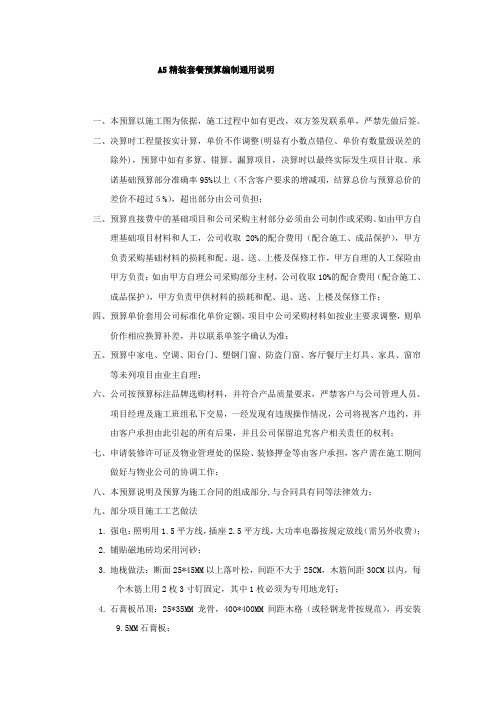
A5精装套餐预算编制通用说明一、本预算以施工图为依据,施工过程中如有更改,双方签发联系单,严禁先做后签。
二、决算时工程量按实计算,单价不作调整(明显有小数点错位、单价有数量级误差的除外),预算中如有多算、错算、漏算项目,决算时以最终实际发生项目计取。
承诺基础预算部分准确率95%以上(不含客户要求的增减项,结算总价与预算总价的差价不超过5%),超出部分由公司负担;三、预算直接费中的基础项目和公司采购主材部分必须由公司制作或采购。
如由甲方自理基础项目材料和人工,公司收取20%的配合费用(配合施工、成品保护),甲方负责采购基础材料的损耗和配、退、送、上楼及保修工作,甲方自理的人工保险由甲方负责;如由甲方自理公司采购部分主材,公司收取10%的配合费用(配合施工、成品保护),甲方负责甲供材料的损耗和配、退、送、上楼及保修工作;四、预算单价套用公司标准化单价定额,项目中公司采购材料如按业主要求调整,则单价作相应换算补差,并以联系单签字确认为准;五、预算中家电、空调、阳台门、塑钢门窗、防盗门窗、客厅餐厅主灯具、家具、窗帘等未列项目由业主自理;六、公司按预算标注品牌选购材料,并符合产品质量要求,严禁客户与公司管理人员、项目经理及施工班组私下交易,一经发现有违规操作情况,公司将视客户违约,并由客户承担由此引起的所有后果,并且公司保留追究客户相关责任的权利;七、申请装修许可证及物业管理处的保险、装修押金等由客户承担,客户需在施工期间做好与物业公司的协调工作;八、本预算说明及预算为施工合同的组成部分,与合同具有同等法律效力;九、部分项目施工工艺做法1.强电:照明用1.5平方线,插座2.5平方线,大功率电器按规定放线(需另外收费);2.铺贴磁地砖均采用河砂;3.地栊做法:断面25*45MM以上落叶松,间距不大于25CM,木筋间距30CM以内,每个木筋上用2枚3寸钉固定,其中1枚必须为专用地龙钉;4.石膏板吊顶:25*35MM龙骨,400*400MM间距木格(或轻钢龙骨按规范),再安装9.5MM石膏板;5.石膏板隔墙:木龙骨纵向间距400MM,竖向间距小于1500MM,内放50厚隔音棉(隔音棉根据业主需求费用另计),每边安装9.5MM石膏板,总厚度为80MM以上并符合设计要求;6.家具制作:百得胜定制专用箱体或自制(18厘多层饰面板);7.窗帘箱:木工板基层,按设计要求,石膏线收口;8.乳胶漆:基层底灰三遍或以上,乳胶漆做喷漆一底两面;9.墙纸基层:基层底灰三遍以上,满涂专用基膜/或清漆一遍;(墙纸由供应商粘贴,粘贴用材料由供应商提供。
预算软件培训-福莱

三、套价操作实用详解
④ 2-1-13 C15现浇砼垫层(独立基础),53.26m³。 ⑤ 4-2-7 砼独立基础(C25商砼)工程量为115.22m³ 。 ⑥ 1-3-6铲运机铲运普通土300m,工程量为200.55m³。 ⑦ 4-2-42直行楼梯无斜梁(板厚120mm商砼)32.15m2。
三、套价操作实用详解
常用工具按钮:保存、刷新、打印、预 览、命令窗。
二、界面和菜单简介
常用工具按钮: ▪ 新建 ▪ 保存 ▪ 刷新:只有刷新后数据才重新计算。 ▪ 打印 ▪ 预览 ▪ 命令窗:点击命令窗可以调出浮动命令窗 ,是输
入定额或清单号的重要窗口。
二、界面和菜单简介
▪ 点击命令窗右侧下拉箭头,弹出定额导航。
三、套价操作实用详解
三、套价操作实用详解
▪ (2)编制带型基础工程量清单控制价 带型基础(工程量13.02立方米) 1.基础形式、材料种类:无梁式混凝土 2.混凝土强度等级:C30 3.垫层类型:C15素砼垫层
带型基础定额工程量 13.02立方米 带型基础垫层定额工程量2.6立方米
三、套价操作实用详解
(3)添加措施项目模板 (4)输入带型基础组合钢模板钢支撑, 213.56平方米。 (5)按照下列价格调整材料差价
二、界面和菜单简介
▪ 菜单栏 菜单栏包含“文件”、“查看”、“工程信
息”、“当前工作模式”、“通讯”、“经济指 标”、“帮助”6个项目。
二、界面和菜单简介
▪ 工具栏
依次为新建、打开、保存、上移、下移、进 级、计算式、说明、根目录、调甲供、刷新、打 印、预览、预览(EXCEL)、商砼/浆、设置、风 格、撤销、重做、总取费、命令窗等。
三、套价操作实用详解
③带型基础(工程量13.02立方米) 1.基础形式、材料种类:无梁式混凝土 2.混凝土强度等级:C30 3.垫层类型:C15素砼垫层
[预算入门]电气工程算量及套价实例讲解(附图)
![[预算入门]电气工程算量及套价实例讲解(附图)](https://img.taocdn.com/s3/m/18a6587fa22d7375a417866fb84ae45c3b35c280.png)
综合单价:9.18元
工程内容 序 号
单 数量 其中/元
位
人工 材料费
费
机械使 综合 用费 费
小计/元
1 铍锌钢管
m 30 38.40 9.60
5.40
DN20 暗配
2 铍锌钢管 DN20
m 30.9
108.15
3 暗装扫线盒 个 6
6.30 12.90 0
4 接线盒
个 6.12
18.36
5 暗装开关盒 个 5
计量单位:m
项目编码: 030212003001
工程数量:80
项目名称:电气配线 管内穿线BV2.5 mm² 综合单价:2.44元
工程内容 序 号
单 数量 位
其中/元
人工 材料费 费
机械 使用 费
小计/ 元
综合费
1 管内穿线 m 82 BV2.5 mm²
18.86 14.76 0
18.86 52.48
(1)配管配线系指从配电控制设备到用电器具
的配电线路以及控制线路的敷设。工艺上分明 配和暗配两种形式。各种配管应区别不同敷设 方式,部位及管材材质,规格,以“延长米” 计算。计算时不扣除管接线箱(盒)、灯头盒、 开关盒所占长度。其计算要领是从配电箱算起, 沿各回路计算;同时应考虑按建筑物自然层进 行划分。或者按照建筑形状分片计算。
项目编码 序 号
1 03021200 1001
项目 名称
电气 配管
工程内容 综合单价组成
人工 材料 机械 费 费 使用
费
铍锌钢管 1.68 5.64 0.18 DN20 暗配 包括接线盒6 个、开关盒5 个安装、接 地
综合单 价/元 综合 费
1.68 9.18
煤炭建设工程预算软件操作说明(矿建)
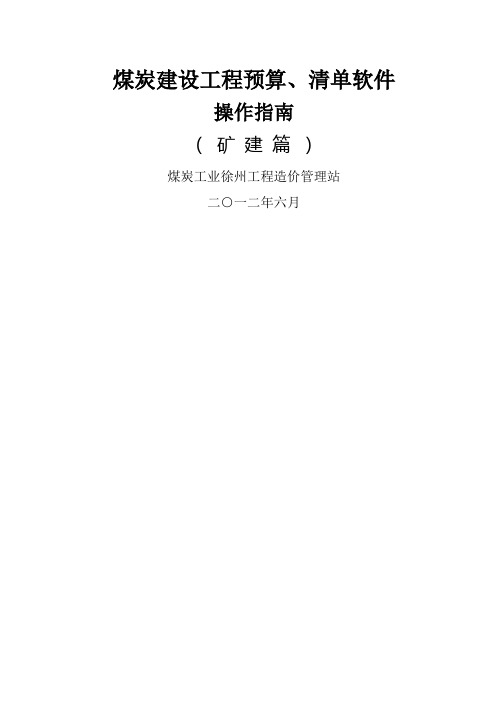
煤炭建设工程预算、清单软件操作指南(矿建篇)煤炭工业徐州工程造价管理站二○一二年六月目录第一部分(邯郸版)矿建预算软件1一、软件安装 1二、软件操作 41、井巷工程预算软件界面简介 42、工程信息及参数设置72。
1工程信息7 2。
2预算编制参数设置73、直接定额费套价和工程量输入83.1直接定额费子目套价83。
2直接费工程量输入123.3直接定额费单项材料输入153.4直接费拆除定额子目输入 (17)3。
5锚杆制作输入 (18)3。
6等差外延输入法184、辅助费定额子目套价及工程量输入195、辅助费基础定额输入196、多分段预算编制的套价及输入方法207、直接费调整/换算2 17。
1 系数调整217。
2 消耗量调整、材料、机械品种换算及添加、删除238、辅助费调整258。
1 涌水量调整258。
2 辅助费系数调整258.3特殊系数调整的说明278。
4辅助费费用组成设置279、工、料、机价差调整289。
1添加地区价格 (29)9.2读入地区价格309.3工、料、机消耗量来源分析3010、工程取费3111、工程预(结)算文件的打印33三、软件的其他功能介绍351、编制补充定额及删除351。
1编制补充定额351.2删除补充定额372、单列费用设置383、设备停滞费输入384、辅助费分段设置395、补充材料单价入库406、行复制、行粘贴407、编制说明保存408、查找或替换419、五金手册的使用4110、计算器4111、预算文件数据导出、导入4111.1利用工具菜单导出数据4111。
2利用打印预览导出数据4211.3导入数据4311。
4利用Excel预算文件的宏实现打印45第二部分矿建工程量清单预算文件的编制方法471、工程信息472、工程量清单编制472.1、工程量清单编号的输入482.2、工程量清单项目特征编辑492.3、工程量清单工程量输入493、直接费工程量清单报价(或招标控制价)编制494、辅助费工程量清单报价(或招标控制价)编制505、工程量清单综合单价中风险费输入505.1、工、料、机实际价格与预算价格差作为风险费不参与取费505。
工程预算套价操作说明书
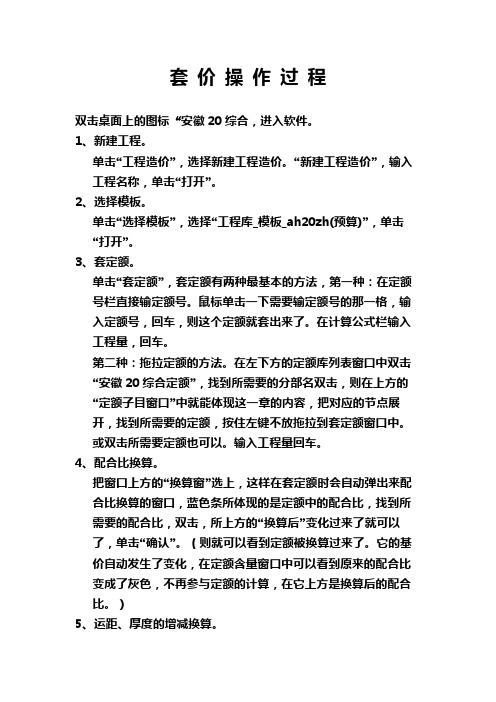
套价操作过程双击桌面上的图标“安徽20综合,进入软件。
1、新建工程。
单击“工程造价”,选择新建工程造价。
“新建工程造价”,输入工程名称,单击“打开”。
2、选择模板。
单击“选择模板”,选择“工程库_模板_ah20zh(预算)”,单击“打开”。
3、套定额。
单击“套定额”,套定额有两种最基本的方法,第一种:在定额号栏直接输定额号。
鼠标单击一下需要输定额号的那一格,输入定额号,回车,则这个定额就套出来了。
在计算公式栏输入工程量,回车。
第二种:拖拉定额的方法。
在左下方的定额库列表窗口中双击“安徽20综合定额”,找到所需要的分部名双击,则在上方的“定额子目窗口”中就能体现这一章的内容,把对应的节点展开,找到所需要的定额,按住左键不放拖拉到套定额窗口中。
或双击所需要定额也可以。
输入工程量回车。
4、配合比换算。
把窗口上方的“换算窗”选上,这样在套定额时会自动弹出来配合比换算的窗口,蓝色条所体现的是定额中的配合比,找到所需要的配合比,双击,所上方的“换算后”变化过来了就可以了,单击“确认”。
(则就可以看到定额被换算过来了。
它的基价自动发生了变化,在定额含量窗口中可以看到原来的配合比变成了灰色,不再参与定额的计算,在它上方是换算后的配合比。
)5、运距、厚度的增减换算。
对于定额中的增减换算定额的,可以进行增减换算。
在输入基本定额或拖拉基本定额时会自动弹出增减换算的窗口,在“运距”或“厚度”后直接输入实际的运距或厚度,定额需要合并的把“合并”选上,确认。
6、在定额含量窗口中进行人材机换算。
先选中所需要换算的定额,然后在定额含量窗口中找到所需要换算的材料,按右键,选择“换算人材机”,则会弹出来材料换算的窗口,双击选择所需要的材料就可以了。
7、系数换算如果某些定额需要进行系数换算的,在定额含量窗口,对的的基价、人工、材料、机械等行的计算式行输入“*系数”或“/系数”,回车即可。
则价格会自动变化。
把上方定额的名称进行修改,输入工程量,回车。
广联达套价软件操作技巧概述(新)

⼴联达套价软件操作技巧概述(新)⼴联达套价软件操作概述GBQ3.0 ⼀、清单计价模块1新建⼯程2⼯程概况3分部分项清单操作3.1输⼊清单(包括清单特殊描述)3.2输⼊定额3.3定额换算3.4补充清单、定额、⼈⼯、材料、机械3.5超⾼降效处理及混凝⼟泵送费的处理3.6分部整理显⽰及打印3.7清单单价构成设置及如何对分项分部取费3.8 安装⼯程特性3.8.1 安装费⽤设置3.8.2 主材补充3.8.3 安装辅材系数调整4措施项⽬操作5其它项⽬操作6⼈材机价格调整7计价程序操作8报表⼆、定额计价模块1 新建⼯程2 ⼯程概况3 分部分项清单操作(实体项⽬)8.1输⼊定额8.2定额换算8.3补充定额、⼈⼯、材料、机械8.4混凝⼟泵送费的处理8.5分部整理显⽰及打印8.6清单单价构成设置及如何对分项分部取费3.8 安装⼯程特性3.8.1 安装费⽤设置3.8.2 主材补充3.8.3 安装辅材系数调整9措施项⽬操作10其它项⽬操作11⼈材机价格调整12计价程序操作13报表清单计价软件GBQ3.0⼯程量清单简介1 新建⼯程A 开始运⾏软件。
点“开始”-----“程序”----“⼴联达-清单整体解决⽅案”---“清单计价GBQ3.0”B 新建⼯程。
在开始窗⼝点新建向导或点菜单上的⽂件--- 新建向导。
左图中为第⼀步,选择清单计价模式,类型选择“⼯程量清单计价标底”。
这三种类型的区别是:⼯程量清单:只能输⼊清单⼦⽬,不能输⼊定额⼦⽬,不能得出标底,只适⽤于单纯的编制清单。
⼯程量清单计价(标底):既能输⼊清单,⼜可以对清单套定额⼦⽬。
该项功能最全。
建议:不管做什么,全部采⽤该模式。
⼯程量清单计价(投标):主要⽤于能拿到电⼦版清单(清单的EXCEL⽂件)的投标⽅。
因为只可以导⼊EXCEL形式的清单,⾃⼰不能输⼊清单。
接下来是第⼆步,选择定额。
在选项中先选择清单,再选择定额即可。
第三步是选择⼦⽬费⽤,⼦⽬费⽤意思是清单综合单价的组成内容。
- 1、下载文档前请自行甄别文档内容的完整性,平台不提供额外的编辑、内容补充、找答案等附加服务。
- 2、"仅部分预览"的文档,不可在线预览部分如存在完整性等问题,可反馈申请退款(可完整预览的文档不适用该条件!)。
- 3、如文档侵犯您的权益,请联系客服反馈,我们会尽快为您处理(人工客服工作时间:9:00-18:30)。
套价【操作流程】
一、新建工程名称
当双击快捷方式进入系统以后,单击“工程造价”→“新建工程库”→双击需要存放工程文档的文件夹(如“套价工程库文档”)→输入工程名称如“XXX工程”→单击“打开”→单击“选择模板”按钮→双击选择定额工程模板或清单工程模板文件夹→双击模板文(如:宁夏2000修缮标准模板)→“确认”。
二、建立工程信息
在“工程信息”页面,输入建筑面积信息。
其他各栏目的内容,软件已经设定,如用户不满意其名称,可以自己修改。
三、选择材料价格库
单击“价格信息”页面选择所需材料价格库。
右侧表格上方显示标准模板中默认的价格库,如果不是您所需,将鼠标移动到表格框内任意位置,按鼠标右键→单击“打开”功能→双击材料价格库→双击选中所需某期材料价格文件。
四、套用定额项目
在“套定额”窗口中完成工程量套定额,套定额共有四种方法。
1)、直接输入定额号:在“定额号”栏直接输入定额号(如5-259),然后按回车键,5-259定额子目自动调出,此时光标在计算公式栏目中,直接输入工程量→按回车键。
重复以上步骤,完成套定额。
2)、查套定额:在“定额库列表”窗口中(左下角窗口),选择所套定额分部名称双击,在上面“定额子目”窗口中选中定额子目,拖拉到右边窗口,然后在“计算公式”栏目里输入工程量即可。
(可以连续拖拉多个定额子目,然后连续输入工程量。
)
3)、工程量自动套定额:在套定额号窗口中,单击鼠标右键→菜单中选择“(工程量)处理”→“(工程量)自动套定额”→查找“工程量自动计算”所在的文件夹(如工程量安装
在D:\GCL95),选择此文件夹下的工程量结果文件XXX.DBF。
(如何生成DBF数据库文件:在工程量计算结果表中,选择“汇总表”状态,单击“生成DBF数据库”,单击按钮输入文件名称,即生成XXX .DBF文件), 打开后。
用鼠标选中“原始
工程量计算数据”文字栏,按住鼠标左键不放,拖拉至套定额窗口中实现自动套定额。
注意:此方法只用于使用“工程量自动计算”软件中已计算的工程量,并已生成DBF数据文件。
4)、调用已套算过的工程:如果用户现在套定额的工程与从前已经套过定额的某一个工程类似,则可以使用该方法,而不用再去套定额,仅修改工程量即可。
具体操作方法如下:在套定额窗口,单击鼠标右键调出功能菜单→选择“调用(拖拉)工程库定→额”→查找所需路径下的工程库文件→打开所需文件→将图示(1-8)框内的定额子目逐条(或选择)地拖拉至套定额窗口中→修改“计算公式”栏的数据。
五、提取人材机
在人材机页面单击右键→提取刷新人材机→则将前面所有套项中的人材机数量提取出来。
如某种材料是甲方供应,按F8设置甲供功能→光标移到甲供材料栏→双击鼠标选中。
这时可见甲供明细表中有刚才选中的材料,该表可以汇总计算,并利
用宏变量可以提取计算结果供分析和打印。
六、材料找价差
在价差页面窗口,将光标移动在表格栏目中→单击鼠标右键调出功能菜单→单击“(手工选择)价差项目”功能→按图示(1-10)显示的全部人材机表,选择所需找差的材料(方法是:单击材料前的小方框,使框内变成√)→单击“覆盖原有”→确认→按F8或点击按钮进行价差计算→按提示选择价差计算公式(图1-11)(方法是:点击价差计算式1右边的按钮,然后选择所需的价差计算公式,如:(S-D)*SL表示市场价减去定额价乘数量)。
如果找差材料中的市场价格不合要求,请按如下操作:将光标移动到需修改市场价的栏目→输入新的市场价→单击鼠标右键调出功能菜单→单击“放回(当前)价格库”功能,则下次调用该材料找差时,市场价格就以此为准了。
注意:B价差,C价差窗口操作方法同上。
七、取费计算
在取费页面窗口,单击按钮→按提示选择所需的费率种类(图下所示)→确认→单击按钮或F8则取费表自动计算。
如果该取费表不是您所需,单击鼠标右键调出功能菜单→单击“打开”功能→选择所需取费表→单击打开即可。
按类别选择费率时,如:甲类,乙类等,不能同时选择甲、乙,选择一个,而另一个必须选择空。
注意:取费2,取费3的操作方法同上。
八、打印各种表格
在打印页面窗口,光标移到所需打印的表格→单击预览按钮则预览打印结果→单击打印按钮则打印计算结果。
如果需要同时打印多个表格,将表格前的小白框点击成√,单击提示的“成批打印”功能即可。
如果需要编辑打印表格,单击按钮按提示操作即可。
======================================================
======================================================
审计审核【操作流程】
一、套定额五种情况:
点击套定额页面→将定额含量窗口上的审计审核功能打a。
1.调量:点击审核的定额→点击复制→录入送审工程量→点计算按钮。
2.调项:点击审核的定额→在送审中录入送审定额号→回车→工程量不变→点计算按钮。
3.调量调项:点击审核的定额→在送审中录入送审定额号→回车→录入送审工程量→点计算按钮。
4.新增:点击审核的定额→点击复制→送审工程量输零→点计算按钮。
5.删除:在套定额中输入要删除的定额→工程量输零→在送审中点复制→录入送审工程量→点计算按钮。
二、材料分析
1.点击人材机页面→录入材料送审数量及材料价格。
三、材料价差
1.在材料价差中点右键→手工选择价差→点计算→在价差算式1里输(s-d)*sl,在价差算式2里输(u-d)*ss→确定。
四、取费
1.在取费里点右键→复制金额→修改送审金额→在金额后一列录入送审费率→计算。
五、打印输出
1.点击打印输出页面→点编辑表格→打开表格→双击打印表格文件→双击选取需要的表格→打印。
